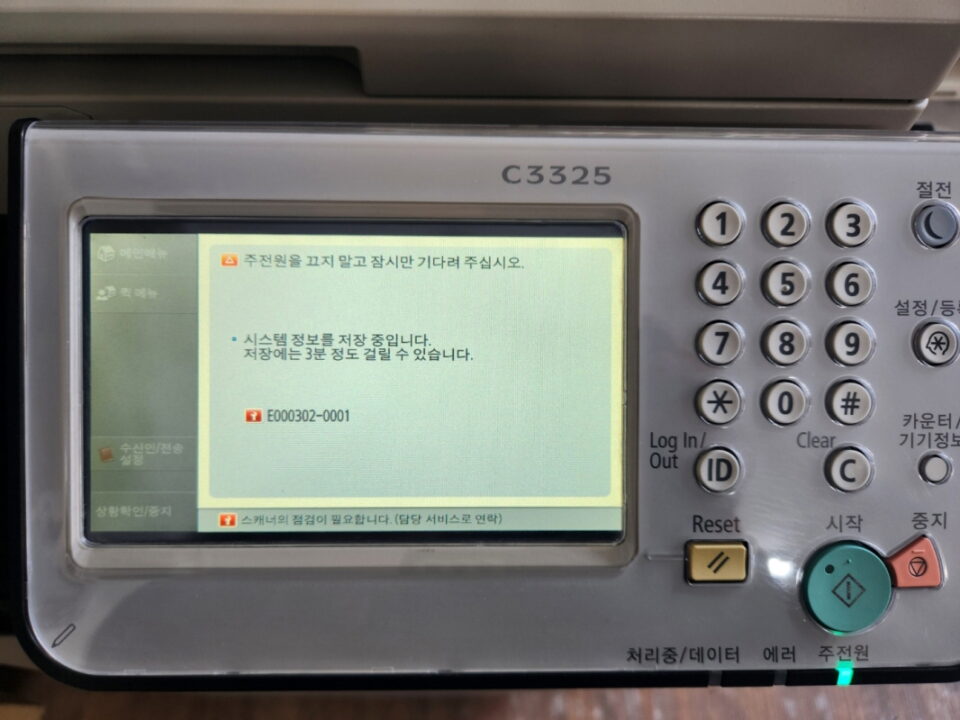HP OfficeJet Pro 8710 (복합기 펌웨어) 업데이트 비활성화 방법
이하는 HP OfficeJet Pro 8710 All-in-One series 사용 설명서 에 있는 내용입니다.
기본적으로 프린터가 네트워크에 연결되어 있고 웹 서비스가 활성화되어 있는 경우, 프린터가 자동으로
업데이트를 확인합니다.
프린터 제어판을 사용하여 프린터를 업데이트하려면
1. 화면 상단에서 탭을 누르거나 아래로 스와이프해 대시보드를 열고 ![]() ( 설정 )를 누릅니다.
( 설정 )를 누릅니다.
2. 프린터 유지보수 을 누릅니다.
3. 프린터 업데이트 을 누릅니다.
프린터에서 자동으로 업데이트 확인이 가능하도록 하려면
참고: 자동 업데이트의 기본 설정은 켜기 입니다.
1. 프린터 제어판에서 화면 상단의 탭을 누르거나 아래로 스와이프하여 대시보드를 열고 ![]() ( HP ePrint )를 누릅니다.
( HP ePrint )를 누릅니다.
2. 확인 을 누릅니다.
3. 설정 를 터치한 후 프린터 업데이트 를 터치합니다.
4. 자동 업데이트 를 누른 후 켜기 를 누릅니다.
내장 웹 서버를 사용하여 프린터를 업데이트하려면
1. EWS를 엽니다.
자세한 내용은 내장 웹 서버을 참조하십시오.
2. 도구 탭을 클릭합니다.
3. 프린터 업데이트 단원에서 펌웨어 업데이트를 클릭하고 화면 지침을 따릅니다.
참고: 프린터 업데이트가 가능하면 업데이트를 다운로드하고 설치한 후 프린터를 다시 시작합니다.
참고: 프록시 설정 메시지가 뜨고 사용자의 네트워크가 프록시 설정을 사용하고 있다면 화면의 지시에 따라 프록시 서버를 설정합니다. 자세한 내용은 네트워크 관리자나 네트워크를 설정한 사람에게 문의하십시오.
Instant Ink, 사용자 정보 수집, 펌웨어 업데이트, HP 보상을 비활성화 방법
아래의 게시글은 HP OfficeJet Pro 8710 에서 관리자 모드로 들어가 Instant Ink, 사용자 정보 수집, 펌웨어 업데이트, HP 보상을 비활성화하는 내용이 담겨 있습니다.
HP 8710 펌웨어 업데이트 비활성화 방법 : 네이버 블로그
참고자료 : 1. HP 8710 펌웨어 업데이트 비활성화 방법 : 네이버 블로그